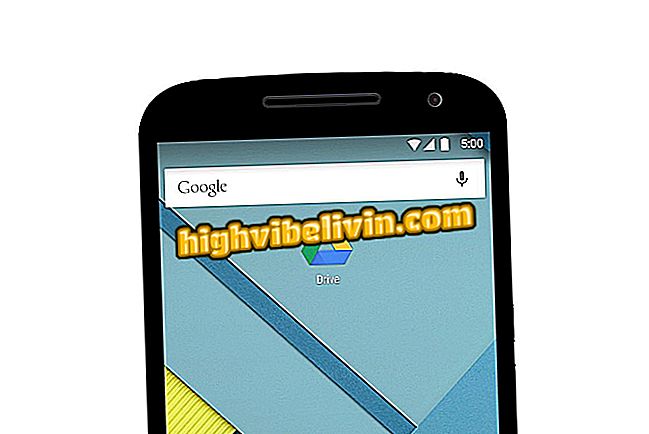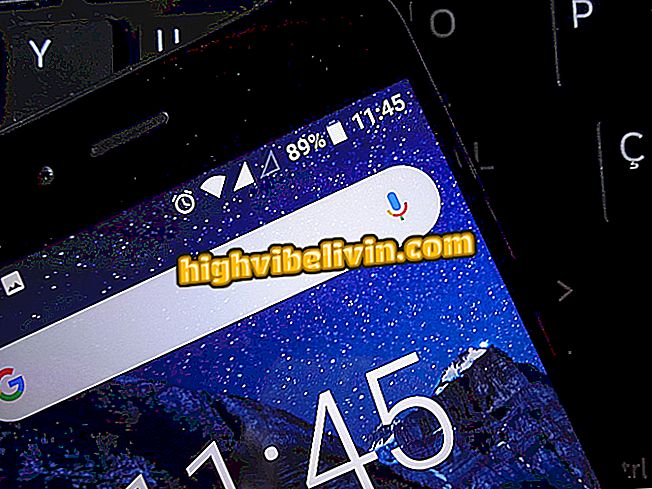Så här skapar du klistermärken på WhatsApp för iPhone
WhatsApp-klistermärken kan skapas med WSTicK, en gratis iPhone-applikation (iOS). Med det kan användaren enkelt göra klistermärken att använda i budbäraren. Du kan välja bilder från galleriet för att skapa paket med mellan tre och 15 klistermärken. Då måste innehållet importeras av appen och kan skickas till dina vänner via chatt. Verktyget är användbart eftersom det tillåter användaren att använda fantasin och utveckla unika sätt att uttrycka sig genom det sociala nätverket.
Black Friday 2018 Deals: Har en JBL ljudlåda för att ringa din för under $ 100!
Ankomsten av korten i ansökan började i slutet av oktober på Android-telefoner och, två dagar senare, för Apple-enheter. Men sedan förra lördagen (17) har Apple-företaget tagit bort flera förlängningar av klistermärken från sin officiella butik, App Store, enligt information från den specialiserade webbplatsen WABETA Info. Portalen säger också att motiveringarna för åtgärden är baserade på användningsvillkoren för plattformen. I följande handledning vet du hur du använder WSTicK-appen för att skapa egna WhatsApp-klistermärken på iPhone. Förfarandet utfördes på en iPhone 5C med iOS 10, men tipsen gäller även för andra modeller.
Sex saker som du inte borde göra i WhatsApp

Lär dig hur du skapar iPhone WhatsApp-klistermärken
Vill du köpa mobiltelefon, TV och andra rabatterade produkter? Känn jämförelsen
Steg 1. Öppna WSTicK och tryck på "+" -knappen längst upp till höger på skärmen. Ange namnet på klisterpaketet och författaren och tryck sedan på "Välj foto" för att öppna telefongalleriet och välj de bilder du vill konvertera till figurer;

Skapa ett nytt klisterpaket med WSTicK-appen för iOS
Steg 2. Välj önskade bilder och tryck på "Välj" längst upp till höger på skärmen. För att klistermärkena ska vara perfekta är det ideal att bilderna klipps och sparas i PNG-format med transparent bakgrund. Du kan göra det i PicsArt, till exempel. När du har valt bilderna trycker du på "Spara";

Välj foton från paketet med WSTicK-appen för iOS
Steg 3. Tillbaka till huvudskärmen i WSTicK, tryck på "+" knappen till höger om det skapade paketet. WhatsApp öppnas och klicka sedan på "Spara" för att bekräfta importen av figurerna.

Importera figurer för WhatsApp med WSTicK-appen för iOS
Klar. Dra fördel av tipsen för att skapa anpassade figurer med WSTicK-appen för användning i WhatsApp.
Momo's WhatsApp är urban legend? Användarnas åsikter på forumet.

WhatsApp Figurines: vet hur man skickar